После покупки гаджета перед пользователем сразу встает вопрос, как установить приложение на планшет? Вы конечно можете обратится к продавцам и они с радостью вам инсталлируют все, что вы захотите, но это не бесплатно! А можете сами, придя домой и в спокойной уютной атмосфере выполнить всю процедуру, к тому же она не так уж и трудна, насколько кажется. Еще одни плюс в сторону того, чтобы научится выполнять эту операцию самому, — это то, что в дальнейшем вам придется это проделывать не один раз. Так зачем платить больше? (С).
Установка программ на планшет Android
Это можно сделать при помощи компьютера или через Интернет.
Я расскажу, как это сделать по сети.
Во-первых, вы должны быть подключены ко всемирной паутине. Это может быть как Wi-Fi , так и 3G и 4G, при условии, что у вас безлимитное соединение, поскольку софт для гаджета порой «весят» не мало.
Во-вторых. Должна быть создана учетная запись в Play Маркете, к которой будет «привязан» девайс. Опять же, он может быть настроен по вашей просьбе работниками магазина, где была совершена покупка. Если нет, тогда приступим к настройке.
Как установить программу на андроид планшет.Установка APK файла на android
Регистрация в Play Market
Заходим в Меню. Находим ярлычок утилиты и нажимаем на него.

Создаем новый аккаунт.
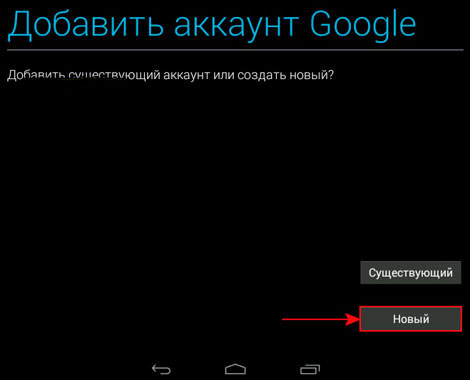
Вводим данные,- можно на русском языке или на кириллице.

Придумываем имя для будущего почтового ящика.


Для восстановления пароля необходимо указать секретное слово (я выбрал номер своего первого телефона) и по возможности дополнительный e-mail.

Следующие действия также выполняйте, как показано на скриншотах ниже. Вам нужно будет принять или отказаться от чтения новостей в Google +, активировать или нет историю поиска, ввод капчи и т.д.

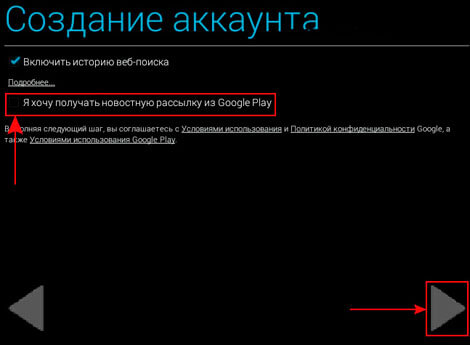
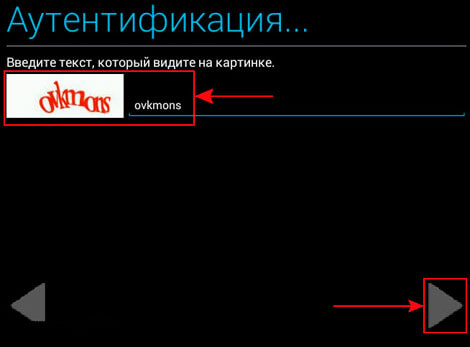
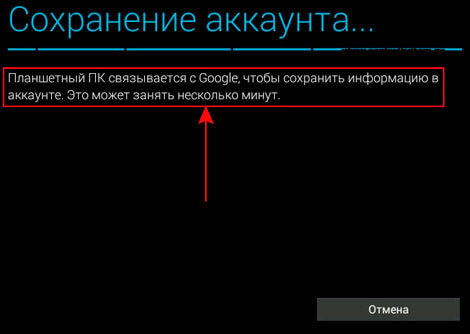
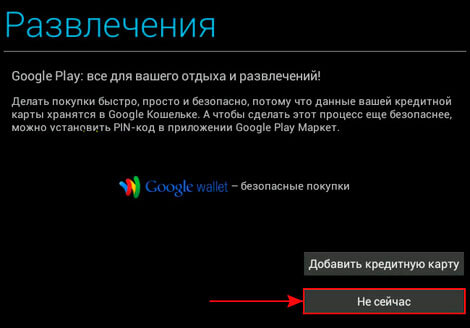
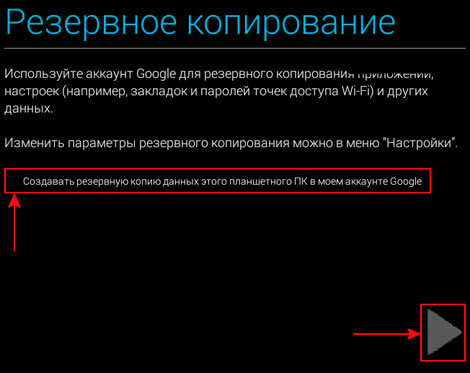
На том регистрация закончена. Переходим к следующему этапу.
Установка программ
Начинается самое интересное!
Для этого необходимо вновь зайти в уже не безызвестный нам Play Маркет.
В правой части находим лупу и вводим название необходимого приложения, к примеру это Dr.Web Lite и на клавиатуре нажимаем «Ок» или «Перейти».
Откроется страничка по нашему поисковому запросу. Выбираем «Доктора» в бесплатной версии. Если есть возможность, то можно выбрать и платной.
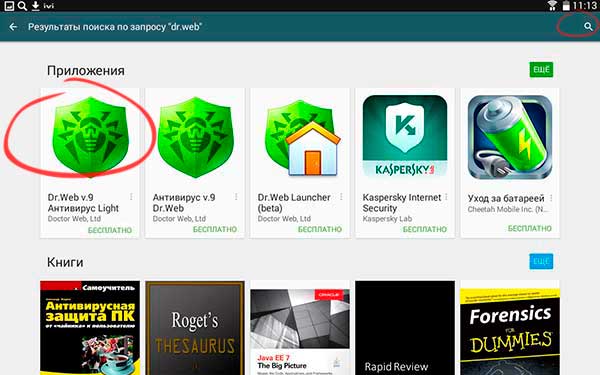
Жмем по кнопке (см.скриншот ниже)
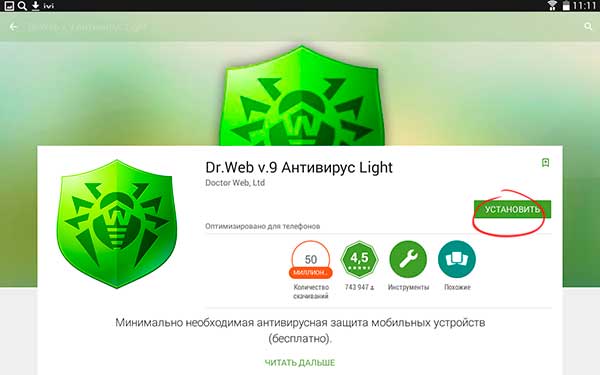

Приветствую вас, посетители сайта сайт. Ввиду частых вопросов типа «Как установить это приложение на планшет?!» я решил написать небольшую инструкцию на эту тему. Без воды, только суть. Надеюсь, вам понравиться. Также затрону тему тему о том, как с компьютера скачать игры на планшет.
Если все же у вас останутся вопросы, задавайте их в комментариях. Информацию о том, читайте в другой статье.
Итак, существует несколько вариантов установки Андроид-приложений на планшет:
1. С официального магазина «Google Play Market»
1.1 Закачка и установка игр/программ прямо на планшет, используя уже установленное приложение Play Маркет (если у вас его нет, то вам
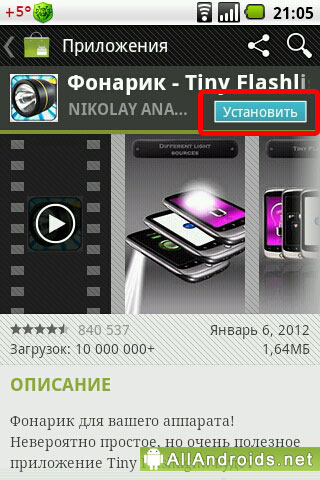
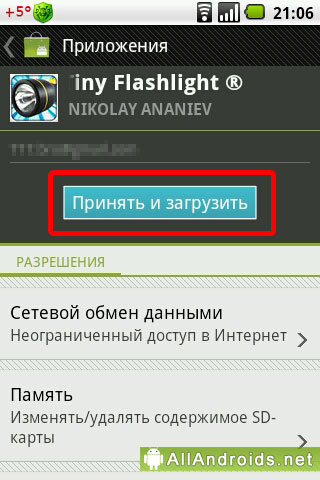
Ваш планшет сам скачает и установит программу. По окончании процесса Андроид вас уведомит в панели состояния и на странице загрузки.
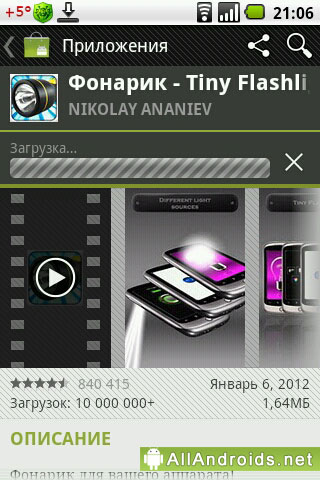
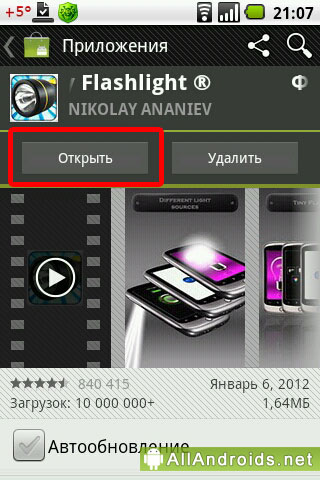
После этого достаточно нажать кнопку «Открыть», и приложение запуститься. Кроме этого его значок появится в меню, и, если такая настройка стоит, то и на главном экране планшета.
1.2 Закачка игр/программ через веб-браузер, с последующей установкой на планшет, используя сайт Google Play
Если планшета под рукой нет, а программа очень нужна, то можно воспользоваться интернет-версией магазина приложений. Заходим на сайт https://play.google.com/store. Авторизуется в правом верхнем углу, введя свой аккаунт гугл. Если у вас почему-то его нет, самое время его завести. А на планшете зайти в Play Market под созданной учеткой, иначе синхронизация не сработает.
Далее выбираем как обычно нужную прогу и нажимаем установить.
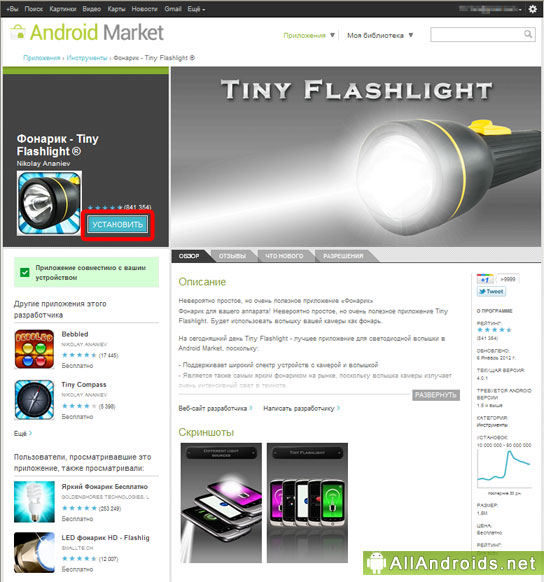
Затем еще раз читаем про приложение и снова нажимаем «Установить».
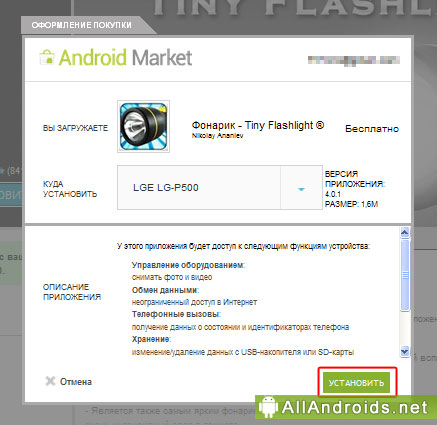
Сайт скажет вам что все супер, и как только вы подключите интернет на своем планшете, выбранное приложение скачается и установится.
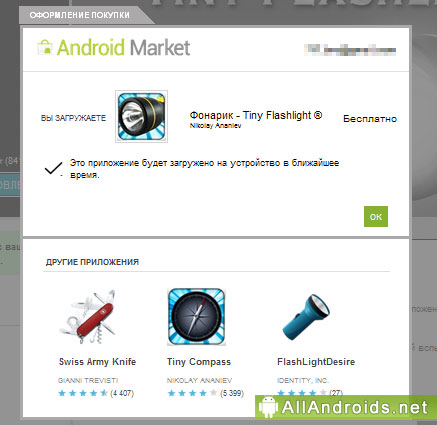
2. С других сайтов-источников
2.1 Скачка и установка приложения без кэша сразу на планшет
На всякий случай поясню, что такое кэш. Кэш — это все основные данные программы, обычно это весь «тяжелый» материал. Текстуры там всякие. Иногда музыка. Файл *.apk приложения хоть и может весит до 4 Гб, но почему-то этим никто из разработчиков не пользуется.
Видимо удобнее им заливать на Play Market небольшой апк’шник 10-15 МБ, а все остальное выкачивать отдельно.
Для установки софта не с Маркета, необходимо сперва разрешить планшету это делать. Для этого заходим в Настройки -> Приложения -> Неизвестные источники. И ставим галочку в меню «Разрешить установку приложений полученных не из маркета». Это если у вас Андроид 2.Х.Х, (Х — любое число). Если же на вашем планшете Андроид 4.Х.Х, то идите в Настройки -> Безопасность -> Неизвестные источники.
Раз уж у вас планшет в руках, проверьте есть ли на нем файловый менеджер. Подойдет любой, даже стандартный «Мои файлы» от Самсунга. Если же нет, ставьте. ES Проводник, File Expert, X-Plore, ASTRO File Manager, Total Commander — выбирайте.
Ну вот, теперь вы готовы. Заходите на любой сайт с софтом для Андроид (например :)). Выбираете игру или что хотите, и качаете прямо на планшет себе apk-файл. Когда скачка закончится, у панели уведомлений будет сообщение об этом. Раскрывайте ее, и прямо в ней нажимаете на свежескаченный файл.
Откроется стандартное окно установки.
Все скаченные файлы хранятся в папке /sdcard/Download. Используйте файловый менеджер чтобы запустить их отсюда.
2.2 Закачка приложения без кэша на компьютер, с дальнейшим переносом на планшет
Тоже несложный вариант. Сначала скачиваете нужный софт на компьютер. Потом подключаете свой планшет к компьютеру. Надеюсь, вы знаете, как это сделать. Для этого вам необходимо зайти в настройки USB. В Андроид 2 этот пункт находится в настройках сети, в Андроид 4 — в дополнительных настройках сети.
Как скачали файл переносите его на карту памяти планшета, или его внутреннюю память, это не имеет значения. Потом отсоединяете планшет от USB и запускаете apk файловым менеджером.
2.3 Скачка и установка приложения с кэшем сразу на планшет
Тоже самое, что и в пункте 2.1, только после запуска вам будет предложено выкачать кэш. Нажимаете «загрузить» и ждете. После закачки игра сама запуститься.
2.4 Закачка приложения с кэшем на компьютер, с дальнейшим переносом на планшет
Тоже самое, что и в пункте 2.2, только кроме скачки apk, нужно скачать и кэш. Внимательно смотрите, иногда кэш для разных устройств разный. Выбирайте свой планшет, или свою серию (пример Iconia Tab АXXX), или графический процессор (Tegra 2). Апк’шник как вы знаете можно кидать куда хочешь, а вот кэш — нет. Наиболее популярные пути кэша:
- игры от Gameloft — sdcard/gameloft/games/»название игры»
- игры от Electronic Arts — sdcard/Android/data/»название игры»
- игры от других разработчиков — sdcard/data/data/»название игры» или sdcard/»название игры»
Если нужной папки нет, создавайте ее. Во избежании ошибки с путем, можете запустить скачку кэша по мобильному интернету пару секунд. Потом отменить, и посмотреть куда игра стала закачивать кэш.
Небольшое видео на русском языке, поясняющее суть установки игр с кэшем на Андроид.
Как установить приложения на планшет андроид. Как установить программу на планшет
Приветствую вас, посетители сайта сайт. Ввиду частых вопросов типа «Как установить это приложение на планшет?!» я решил написать небольшую инструкцию на эту тему. Без воды, только суть. Надеюсь, вам понравиться. Также затрону тему тему о том, как с компьютера скачать игры на планшет.
Если все же у вас останутся вопросы, задавайте их в комментариях. Информацию о том, читайте в другой статье.
Итак, существует несколько вариантов установки Андроид-приложений на планшет:
1. С официального магазина «Google Play Market»
1.1 Закачка и установка игр/программ прямо на планшет, используя уже установленное приложение Play Маркет (если у вас его нет, то вам
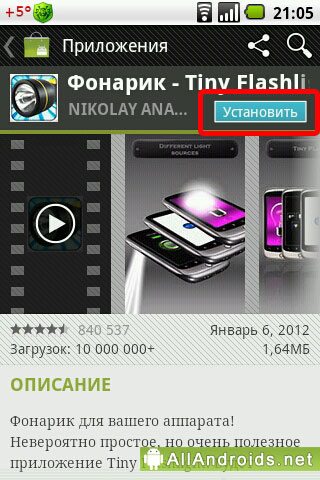
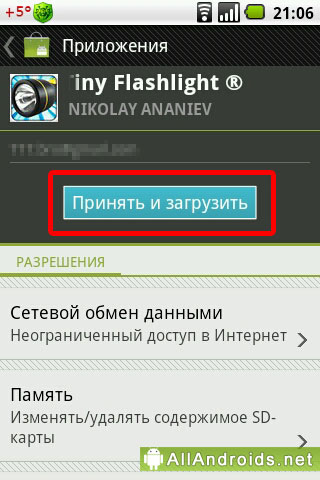
Ваш планшет сам скачает и установит программу. По окончании процесса Андроид вас уведомит в панели состояния и на странице загрузки.
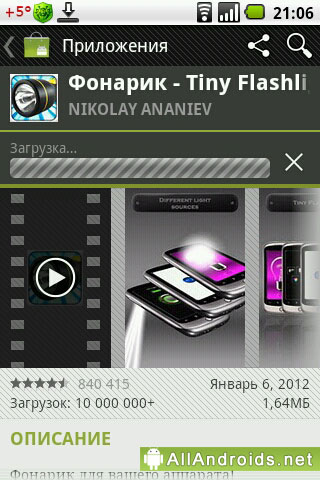
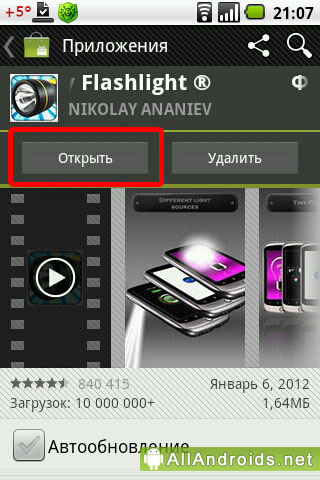
После этого достаточно нажать кнопку «Открыть», и приложение запуститься. Кроме этого его значок появится в меню, и, если такая настройка стоит, то и на главном экране планшета.
1.2 Закачка игр/программ через веб-браузер, с последующей установкой на планшет, используя сайт Google Play
Если планшета под рукой нет, а программа очень нужна, то можно воспользоваться интернет-версией магазина приложений. Заходим на сайт https://play.google.com/store. Авторизуется в правом верхнем углу, введя свой аккаунт гугл. Если у вас почему-то его нет, самое время его завести. А на планшете зайти в Play Market под созданной учеткой, иначе синхронизация не сработает.
Далее выбираем как обычно нужную прогу и нажимаем установить.
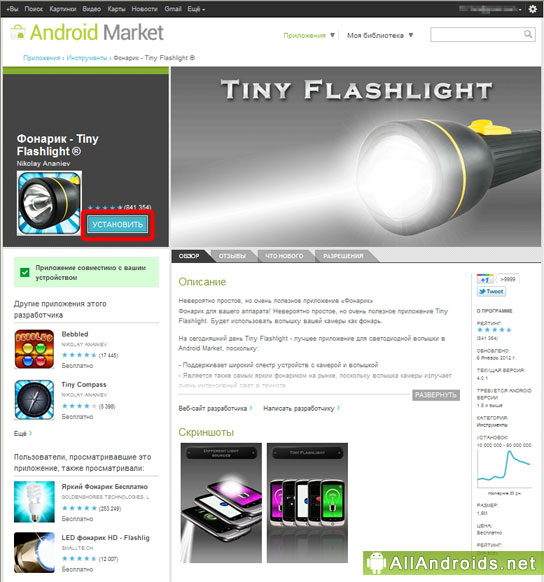
Затем еще раз читаем про приложение и снова нажимаем «Установить».
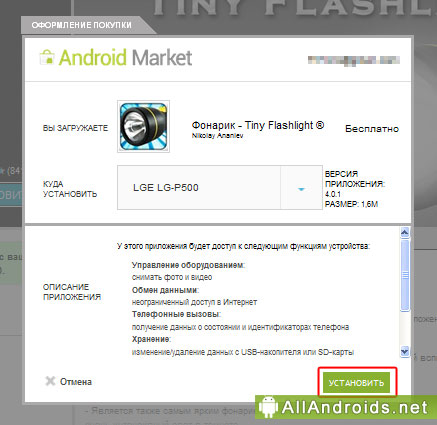
Сайт скажет вам что все супер, и как только вы подключите интернет на своем планшете, выбранное приложение скачается и установится.
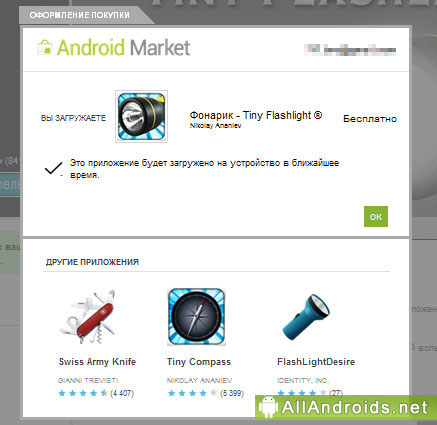
2. С других сайтов-источников
2.1 Скачка и установка приложения без кэша сразу на планшет
На всякий случай поясню, что такое кэш. Кэш — это все основные данные программы, обычно это весь «тяжелый» материал. Текстуры там всякие. Иногда музыка. Файл *.apk приложения хоть и может весит до 4 Гб, но почему-то этим никто из разработчиков не пользуется.
Видимо удобнее им заливать на Play Market небольшой апк’шник 10-15 МБ, а все остальное выкачивать отдельно.
Для установки софта не с Маркета, необходимо сперва разрешить планшету это делать. Для этого заходим в Настройки -> Приложения -> Неизвестные источники. И ставим галочку в меню «Разрешить установку приложений полученных не из маркета». Это если у вас Андроид 2.Х.Х, (Х — любое число). Если же на вашем планшете Андроид 4.Х.Х, то идите в Настройки -> Безопасность -> Неизвестные источники.
Раз уж у вас планшет в руках, проверьте есть ли на нем файловый менеджер. Подойдет любой, даже стандартный «Мои файлы» от Самсунга. Если же нет, ставьте. ES Проводник, File Expert, X-Plore, ASTRO File Manager, Total Commander — выбирайте.
Ну вот, теперь вы готовы. Заходите на любой сайт с софтом для Андроид (например :)). Выбираете игру или что хотите, и качаете прямо на планшет себе apk-файл. Когда скачка закончится, у панели уведомлений будет сообщение об этом. Раскрывайте ее, и прямо в ней нажимаете на свежескаченный файл.
Откроется стандартное окно установки.
Все скаченные файлы хранятся в папке /sdcard/Download. Используйте файловый менеджер чтобы запустить их отсюда.
2.2 Закачка приложения без кэша на компьютер, с дальнейшим переносом на планшет
Тоже несложный вариант. Сначала скачиваете нужный софт на компьютер. Потом подключаете свой планшет к компьютеру. Надеюсь, вы знаете, как это сделать. Для этого вам необходимо зайти в настройки USB. В Андроид 2 этот пункт находится в настройках сети, в Андроид 4 — в дополнительных настройках сети.
Как скачали файл переносите его на карту памяти планшета, или его внутреннюю память, это не имеет значения. Потом отсоединяете планшет от USB и запускаете apk файловым менеджером.
2.3 Скачка и установка приложения с кэшем сразу на планшет
Тоже самое, что и в пункте 2.1, только после запуска вам будет предложено выкачать кэш. Нажимаете «загрузить» и ждете. После закачки игра сама запуститься.
2.4 Закачка приложения с кэшем на компьютер, с дальнейшим переносом на планшет
Тоже самое, что и в пункте 2.2, только кроме скачки apk, нужно скачать и кэш. Внимательно смотрите, иногда кэш для разных устройств разный. Выбирайте свой планшет, или свою серию (пример Iconia Tab АXXX), или графический процессор (Tegra 2). Апк’шник как вы знаете можно кидать куда хочешь, а вот кэш — нет. Наиболее популярные пути кэша:
- игры от Gameloft — sdcard/gameloft/games/»название игры»
- игры от Electronic Arts — sdcard/Android/data/»название игры»
- игры от других разработчиков — sdcard/data/data/»название игры» или sdcard/»название игры»
Если нужной папки нет, создавайте ее. Во избежании ошибки с путем, можете запустить скачку кэша по мобильному интернету пару секунд. Потом отменить, и посмотреть куда игра стала закачивать кэш.
Небольшое видео на русском языке, поясняющее суть установки игр с кэшем на Андроид.
После покупки гаджета перед пользователем сразу встает вопрос, как установить приложение на планшет? Вы конечно можете обратится к продавцам и они с радостью вам инсталлируют все, что вы захотите, но это не бесплатно! А можете сами, придя домой и в спокойной уютной атмосфере выполнить всю процедуру, к тому же она не так уж и трудна, насколько кажется. Еще одни плюс в сторону того, чтобы научится выполнять эту операцию самому, — это то, что в дальнейшем вам придется это проделывать не один раз. Так зачем платить больше? (С).
Установка программ на планшет Android
Это можно сделать при помощи компьютера или через Интернет.
Я расскажу, как это сделать по сети.
Во-первых, вы должны быть подключены ко всемирной паутине. Это может быть как Wi-Fi , так и 3G и 4G, при условии, что у вас безлимитное соединение, поскольку софт для гаджета порой «весят» не мало.
Во-вторых. Должна быть создана учетная запись в Play Маркете, к которой будет «привязан» девайс. Опять же, он может быть настроен по вашей просьбе работниками магазина, где была совершена покупка. Если нет, тогда приступим к настройке.
Регистрация в Play Market
Заходим в Меню. Находим ярлычок утилиты и нажимаем на него.
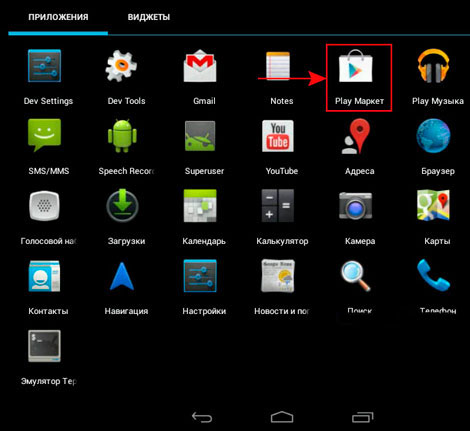
Создаем новый аккаунт.
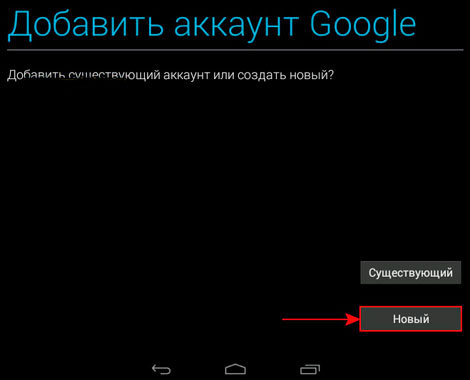
Вводим данные,- можно на русском языке или на кириллице.

Придумываем имя для будущего почтового ящика.


Для восстановления пароля необходимо указать секретное слово (я выбрал номер своего первого телефона) и по возможности дополнительный e-mail.
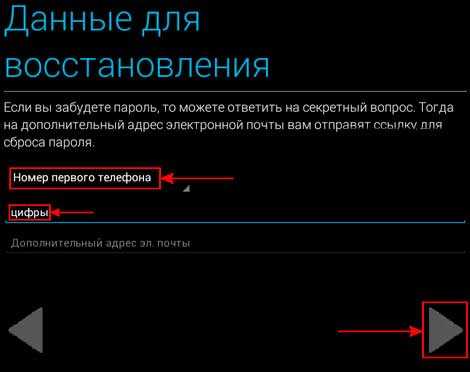
Следующие действия также выполняйте, как показано на скриншотах ниже. Вам нужно будет принять или отказаться от чтения новостей в Google +, активировать или нет историю поиска, ввод капчи и т.д.
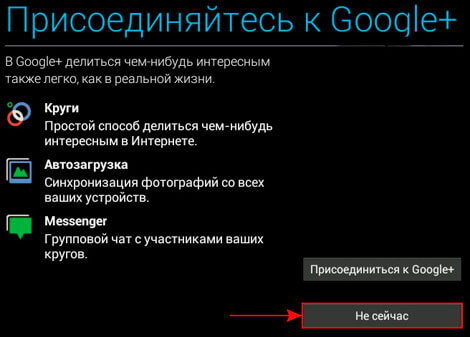
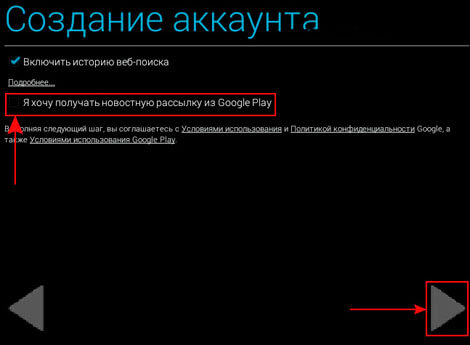
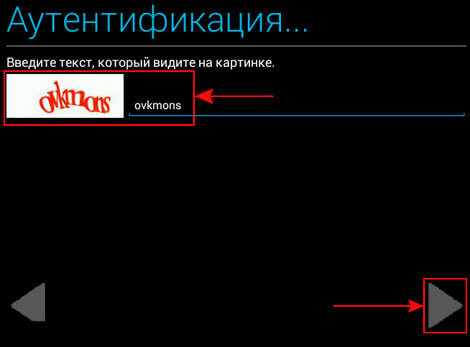
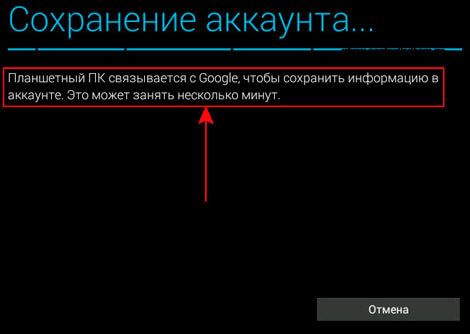
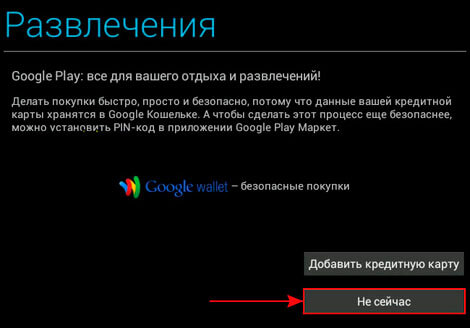

На том регистрация закончена. Переходим к следующему этапу.
Установка программ
Начинается самое интересное!
Для этого необходимо вновь зайти в уже не безызвестный нам Play Маркет.
В правой части находим лупу и вводим название необходимого приложения, к примеру это Dr.Web Lite и на клавиатуре нажимаем «Ок» или «Перейти».
Откроется страничка по нашему поисковому запросу. Выбираем «Доктора» в бесплатной версии. Если есть возможность, то можно выбрать и платной.
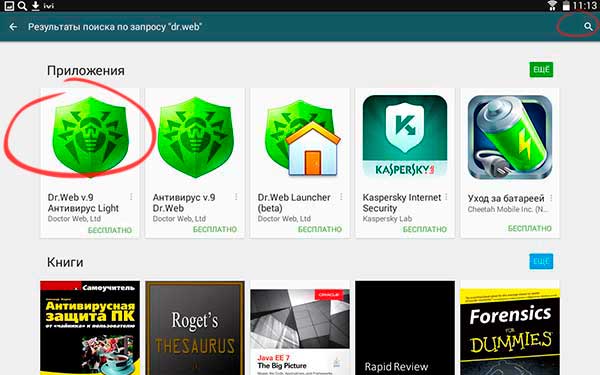
Жмем по кнопке (см.скриншот ниже)
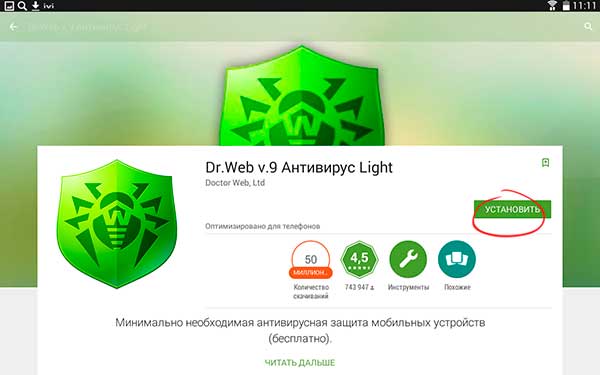
Телеграм для планшета: как бесплатно скачать и установить русскую версию приложения

Скачать
Автор fast12v0_steleg На чтение 5 мин Просмотров 1.7к. Опубликовано 21.06.2020
За короткий промежуток времени мессенджер Telegram стал популярным среди пользователей разных стран. Количество его абонентов растет с каждым днем. Но есть и те люди, которые обладают небольшим количеством информации о приложении и не пользуются им. Рассмотрим, что такое «Телеграм», как его устанавливать, регистрировать и загружать на планшет.
Приложение Telegram для планшета
Телеграм для планшета – идеальный вариант, который понравится всем пользова-телям планшетов, работающих с любой операционной системой. Сервис способен выполнять передачу сообщений и объемной информации размером до 1 Гб.
Изначально приложение разрабатывалось в виде эксперимента. Предполагалось, что «Телеграм» будет использоваться западными рынками, но обстоятельства сложились так, что мессенджер плотно вошел и в русскоязычные страны.
Сегодня «Телеграм» является самым популярным и технологически развитым среди конкурентов. Его плюс – полная защита личной переписки.
Операционные системы

Пользоваться «Телеграмом» при помощи гаджета можно при любой операционной системе. Его установка может быть выполнена на Windows, Android, Apple и «Айфон».
Каких-либо отличий в процессе инсталляции на разное программное обеспечение не существует. Алгоритм выполнения операций идентичен.
Функциональные возможности
Планшетный вариант мессенджера имеет весь функционал, который необходим для программ данного класса. Функции:
- Вести приватную переписку, защищенную собственным протоколом шифрования.
- Пользоваться телеграм на планшете без реклам, спама, платных стикеров и любых покупаемых услуг.
- Хранить данные на ряде серверов, расположенных во всем мире. Данные с секретного чата удаляются сразу же после прочтения сообщения собеседником.
- Использовать несколько устройств одновременно.
- Передавать большое количество фото, редактировать их, не выходя из мессенджера.
- Отправлять файлы размером до 1 Гб с возможностью автоматического продолжения передачи при разрыве соединения.
- Создавать супер-чаты с количеством участников более 5000.
- Использовать разнообразные боты, которые могут выступать помощниками при поиске информации, развлечении или покупке товара.
- Создавать собственные стикеры.
- Прослушивать музыку, не выходя с мессенджера.
- Изменять цветовой фон экрана.
- Редактировать или удалять сообщения на протяжении двух дней с момента отправки.
- Скрывать время последнего пребывания в сети.
Как начать пользоваться мессенджером
Процедура бесплатного использования приложения на компьютер версия или «Андроиде» имеет определенный алгоритм действий:
- Загрузка мессенджера.
- Регистрация.
- Установка.
- Русификация (при необходимости).
Загрузка приложения
Скачать бесплатно телеграм на русском для планшета можно с «Гугл Плей» или со стороннего сайта. Если планшет имеет установленные сервисы, то загрузка мессенджера может быть выполнена через apk файлы.
Прядок загрузки имеет следующий вид:
- Откройте магазин GooglePlay, введите в поисковой строке название приложения.

2. Выберите первый предложенный вариант. Обязательно смотрите на разработчика. Он должен быть официальным.

3. Нажмите кнопку «Установка».
Установка и регистрация аккаунта
Установить телеграмм на русском языке на свой планшет бесплатно несложно, для этого следует выполнить регистрацию. Данный процесс прост:
1. Указываем действующий номер телефона. В дальнейшем он будет использоваться приложением для отправки проверочного кода.

2. На указанный вами номер придет sms-сообщение с кодом подтверждения. В случае, если номер был ранее зарегистрирован, то уведомление будет отправлено устройству с активной сессией.

3. Напишите имя пользователя, загрузите аватарку (доступно только при первой регистрации).
4. Процесс регистрации окончен.
Русификация клиента
Настраивать русский язык недолго. Все что необходимо – загрузить последние обновления и изменить Settings. Для этого нужно:
1. Найти в меню кнопку «Settings».

2. Нажимаем строчку Language и из предоставленной карты языков выбираем русский.

3. Подтверждаем выбор.
4. Перезапускаем приложение.
Теперь программа будет работать на выбранном вами языке.
Еще один способ русификации – изменение языка во время установки. Выполняя первый запуск мессенджера, надо выбрать пункт «Продолжить на русском». Он позволяет русифицировать «Телеграм» на планшете сразу же при инсталляции.
Возможные проблемы
При выполнении установки программы на планшет или «Виндоус» иногда возникают некоторые неполадки, такие как:
- Не приходит смс-сообщение для подтверждения регистрации. Вероятнее всего, используемый номер ранее зарегистрирован, и проверочный код был отправлен на другое устройство. Если нет, то подождите около 15–20 минут и выполните процедуру повторно. Чаще всего это помогает. Еще, как вариант, можно переставить симку в другой планшет.
- Мессенджер пишет сообщение «Слишком быстро». Приложение дает понять, что ваша симка используется с чрезмерно подозрительной активностью. Такая ситуация часто возникает при использовании для регистрации виртуальных номеров.
- Невозможно скачать приложение. В таком случае первостепенно следует убедиться в наличии подключения к интернету и свободного места на устройстве. Иногда Виндовс или «Андроид» засоряются и их необходимо чистить специальными утилитами или освобождать место, удаляя неиспользуемые файлы.
- Превышено количество допустимых попыток. В таком случае следует немного подождать. Вероятнее всего, произошел сбой, который будет устранен в ближайшее время.
Как видим, скачать телеграм на планшет из Плей маркет не составляет особого труда. Установка занимает не много времени и не требует специальных навыков.
Детальная информация видна на видео:
Источник: stelegram.ru